win7电脑如何关闭系统默认共享文件夹
2019-05-04 13:15:01 老白菜常见问题
我们都清楚,在win7系统中,系统默认是有开启一些共享文件夹的,如果大家使用同一个局域网,就能够共享这个文件夹了,不过为大家带来分辨的公司,也存在着风险,那么win7电脑如何关闭系统默认共享文件夹呢?下面为大家带来win7电脑关闭系统默认共享文件夹的操作步骤。
关闭系统默认共享文件夹:
1、右键点击桌面“计算机”,选择“管理”选项;如图所示:
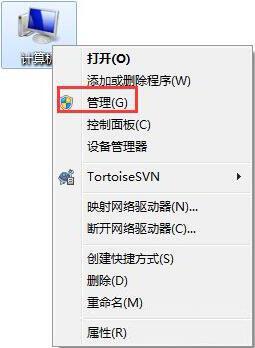
2、进入“管理界面”,在左方菜单栏处找到“共享文件夹”,点击子项“共享”,此时在右方可以看到当前系统共享的文件夹;如图所示:
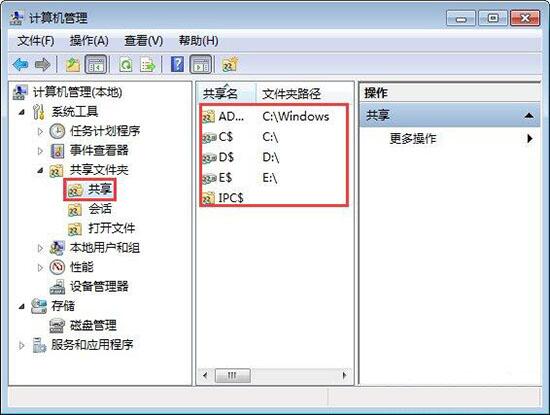
3、右键点击我们要取消的共享文件夹,点击“停止共享”;如图所示:
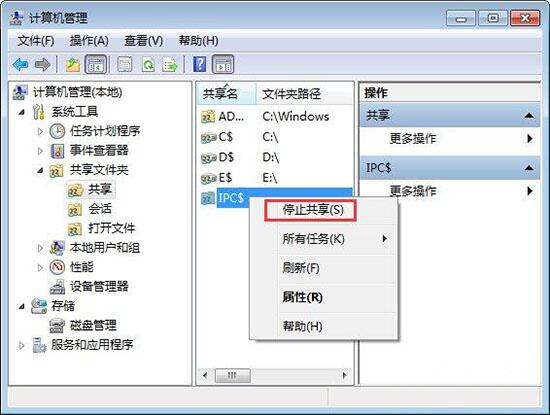
4、当然我们也可以直接找到需要关闭的共享文件夹,右键点击“共享”,在延伸的框中点击“不共享”;如图所示:
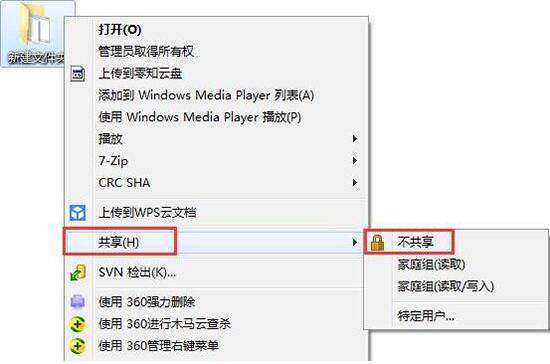
5、在弹出的文件共享对话框中,选择“停止共享”即可。如图所示:
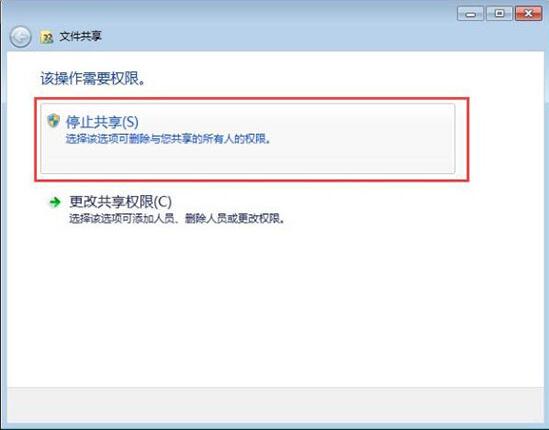
win7电脑关闭系统默认共享文件夹的操作方法就为小伙伴们分享到这里了,如果用户们不知道怎么关闭共享文件夹,可以根据上述方法步骤进行操作哦,希望本篇教程对大家有所帮助,更多精彩教程请关注老白菜官方网站。